횡단 뷰는 제도 버퍼를 사용하여 작성됩니다. AutoCAD 주석, 제도 요소 또는 AutoCAD Civil 3D 주석 레이블을 제도 버퍼 내에서 또는 교차로 추가할 때 횡단 뷰에 바인딩되며 이동할 경우 횡단 뷰와 함께 이동됩니다.
다음 그림에서는 횡단 뷰 주위의 제도 버퍼가 선홍색으로 표시됩니다. 시트에 추가된 제도 요소는 빨간색으로 표시됩니다.
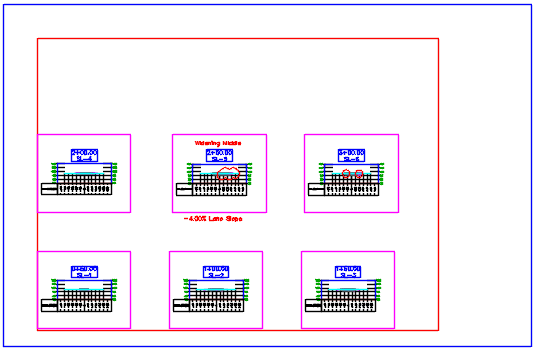
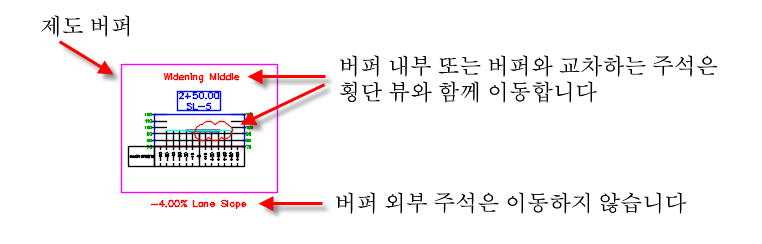
측점 2+50 및 3+00에 대한 횡단 뷰가 위로 이동하거나 시트에서 벗어나면 제도 버퍼 내에 있는 제도 요소는 횡단 뷰와 함께 이동됩니다. 차선 경사를 나타내는 텍스트는 제도 버퍼 영역 밖에 있으므로 이동되지 않습니다.
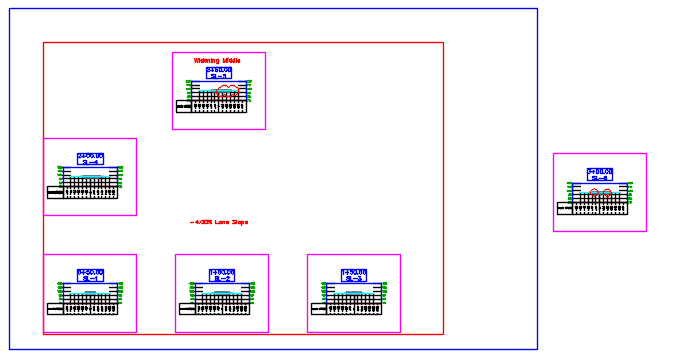
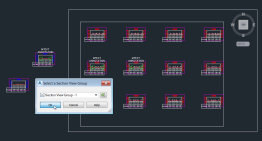
|
 비디오 시청: 횡단 뷰에 제도 요소 바인딩 및 횡단 뷰를 횡단 뷰 그룹으로 이동
비디오 시청: 횡단 뷰에 제도 요소 바인딩 및 횡단 뷰를 횡단 뷰 그룹으로 이동
횡단 뷰에 제도 요소를 바인딩하고 개별 횡단 뷰를 횡단 뷰 그룹으로 이동합니다. |
횡단 뷰에 제도 요소 바인딩
제도 요소가 제도 버퍼 내에서 또는 교차로 추가되거나 수정되면 횡단 뷰에 바인딩됩니다.
- 제도 버퍼 내에 있거나 제도 버퍼를 교차하는 위치에서 추가되거나 이동된 새로운 또는 기존 제도 요소는 횡단 뷰에서 바인딩됩니다.
- 기존 제도 요소를 포함하거나 교차하도록 제도 버퍼를 크게 만들면 해당 제도 요소는 사용자가 편집한 후에 횡단 뷰에 바인딩됩니다.
- 제도 버퍼를 작게 만들면 이전에 제도 버퍼 내부 또는 제도 버퍼를 교차하는 제도 요소는 사용자가 편집할 때까지 횡단 뷰에 바인딩된 상태로 유지됩니다.
제도 버퍼 그립
제도 버퍼의 그립을 사용하여 크기를 늘리거나 줄일 수 있습니다. 다음 그림에서는 해당 그립을 가리키면 그립 및 오른쪽 제도 버퍼 여백(50.0000)의 값을 보여 줍니다. 그립을 선택하고 끌어서 제도 버퍼의 크기를 조정하거나 명령행에서 새 값을 입력할 수 있습니다.
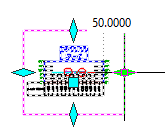
제도 버퍼와 관련된 설정 및 스타일
제도 버퍼에 영향을 미치는 설정 및 스타일은 다음과 같습니다.
- CreateSectionView 및 CreateMultipleSectionView 명령 설정: 횡단 뷰가 작성될 때 제도 버퍼 설정을 사용하여 제도 버퍼의 초기 여백을 제어합니다. 자세한 내용은 피쳐 설정 편집 - 횡단 뷰 대화상자를 참고하십시오.
주: 횡단 뷰가 제도 버퍼로 작성된 후 제도 버퍼를 그립 편집하여 해당 크기를 변경할 수 있습니다.
- 그룹 플롯 스타일 대화상자의 배열 탭: 제도 버퍼 크기를 뷰 사이의 공간에 추가 설정을 사용하여 열 및 행 간격이 제도 버퍼의 모서리 사이에 또는 횡단 뷰의 모서리 사이에 적용되는지 여부를 제어합니다. 자세한 내용은 배열 탭(그룹 플롯 스타일 대화상자)을 참고하십시오.
- 횡단 뷰 스타일 대화상자의 화면표시 탭: 제도 버퍼 윤곽 설정을 사용하여 제도 버퍼의 모양을 제어합니다.
횡단 뷰의 방향을 변경하거나 횡단 뷰를 삭제할 때 동작
제도 요소가 있는 횡단 뷰의 방향 변경
횡단 뷰의 스타일을 편집하여 횡단 뷰 방향을 변경하면 제도 버퍼는 새 방향을 수용하도록 변경되지만 버퍼 내 또는 버퍼를 교차하는 제도 요소는 이동되지 않습니다. 이 결과로 기존 제도 요소가 버퍼 밖에 표시될 경우 제도 버퍼 밖의 다른 위치로 이동하지 않으면 제도 요소는 계속해서 버퍼에 바인딩됩니다. 바인딩 동작에 대한 자세한 내용은 위의 "횡단 뷰에서 제도 요소 바인딩"을 참고하십시오.
 00:02:54
00:02:54
 오디오 있음
오디오 있음